LINEでブロックした友だちを復活させたい時の解除方法
LINEで企業アカウントなどを友だちに追加して、スタンプをもらった後、ブロックしてそのままにしていた経験はありませんか?
そこで今回はLINEでブロックを解除する方法と、念のためブロックする方法もおさらいしていきましょう、
【参照】友だちをブロック/ブロック解除する方法
LINEでブロックした「友だち」を解除する方法
LINEで友だちをブロックしてしまった時の解除方法をデバイス別に紹介していきます。
※利用した端末iPhone SE 第2世代(iOS14.3)Galaxy S20(Android 11)HUAWEI Mate Book X(Windows 10)
【iPhone】LINEでブロックした「友だち」を解除する方法
iPhoneで友だちのブロックを解除する方法は、以下のとおりです。
1:LINEアプリを開いて画面下部の「ホーム」をタップします。2:画面右上にある歯車のマークをタップします。3:「友だち」をタップします。4:「ブロックリスト」をタップします。5:ブロックを解除したい友だちにチェックマークを入れて、「ブロックを解除」を選択します。
以上の操作で友だちのブロックを解除できるはずです。「ホーム」に戻って、「友だち」からブロックが解除されているか確認してみましょう。
【Android】LINEでブロックした「友だち」を解除する方法
Androidスマホで友だちのブロックを解除したい時は、次の手順で操作しましょう。
1:LINEアプリを開いて、画面の下にある「ホーム」をタップ。2:画面の右上にある歯車のマークをタップ。3:「友だち」を選択。4:「ブロックリスト」を選択。
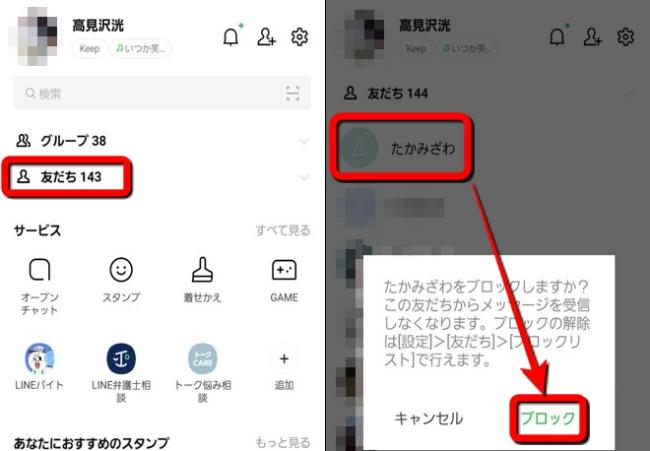
5:ブロックを解除したい友だちの欄にある「編集」をタップ。6:「ブロック解除」を選択すれば操作完了です。
無事、ブロックの解除ができたかどうか確認したい時は、「ホーム」の「友だち」でチェックしてみましょう。
【PC版】LINEでブロックした「友だち」を解除する方法
PC版LINEでブロックを解除するには、次の操作をしてください。
1:LINEを起動します。2:左側に表示されている「…」をクリックします。3:「設定」をクリックします。4:「友だち管理」を選択します。5:ブロックを解除したい友だちにカーソルを合わせ、「ブロック解除」をクリックして操作完了です。
いかがでしたか?
LINEで友だちをブロックする方法
企業アカウントなど、友だちをブロックしたい時があるかもしれません。そんな時は、以下の方法で操作できます。
【iPhone】LINEで友だちをブロックする方法
1:LINEアプリを開いて画面下部の「ホーム」をタップします。2:「友だち」を開いてブロックしたい友だちを長押しします。3:「ブロック」をタップします。
以上の操作で友だちをブロックできます。
【Android】LINEで友だちをブロックする方法
1:LINEアプリを開いて画面の下にある「ホーム」をタップします。2:「友だち」を開き、ブロックする友だちを長押しします。3:「ブロックをタップします。
【PC版】LINEで友だちをブロックする方法
1:LINEを起動して、画面右側の人のマーク(写真参照)をタップします。2:「友だち」の中でブロックしたい友だちにカーソルを合わせて、右クリックをします。3:「ブロック」を選択すると友だちをブロックできます。
LINEで友だちをブロックすると相手にばれる?
友だちをブロックしても、その友だちに「ブロックされました」などといったメッセージが表示されることはなく、また相手側の友だちリストから削除されることはないため、バレる可能性は低いでしょう。
しかし、ブロックされた相手があなたにメッセージを送っても、「既読」が付かなかったり、LINE電話をした時に応答がないため、時間が経つにつれてバレる可能性はあります。
なぜ? LINEでブロックしたはずの友だちからメッセージが届いた…
基本的にブロックした相手からはメッセージは届かないはずです。もし、ブロックした相手からメッセージが届いた場合は、以下の操作で「ブロック」ではなく「削除」をしている可能性があります。
1:LINEを開きます。2:「トーク」をタップします。3:ブロックしたい友だちを長押しし、「(トークを)削除」をタップします。
以上の操作をしている場合、ブロックではなくトーク履歴の削除しかできていません。ブロックされているかどうかは「ホーム」>「設定(歯車のマーク)」>「友だち」>「ブロックリスト」で確認してみましょう。
※データは2021年1月中旬時点での編集部調べ。※情報は万全を期していますが、その内容の完全・正確性を保証するものではありません。※製品のご利用、操作はあくまで自己責任にてお願いします。
文/髙見沢 洸
 notebook-laptop
notebook-laptop







